优启通win11安装教程
来源:系统家园
时间:2024-01-07 20:50:35 192浏览 收藏
目前golang学习网上已经有很多关于文章的文章了,自己在初次阅读这些文章中,也见识到了很多学习思路;那么本文《优启通win11安装教程》,也希望能帮助到大家,如果阅读完后真的对你学习文章有帮助,欢迎动动手指,评论留言并分享~
如果我们无法在系统更新中自动更新win11的话,就可以使用优启通,通过镜像系统文件的方法安装win11系统,大家可能不知道如何安装,下面小编就给大家带来了相关教程,一起来看一下吧。
优启通怎么安装win11
1、在使用优启通安装前,我们需要先下载一个win11镜像系统以做准备。
2、然后再下载一个优启通软件。
3、下载安装完成后,我们打开优启通软件,选择映像恢复,然后在其中找到我们之前下载好的win11镜像系统。
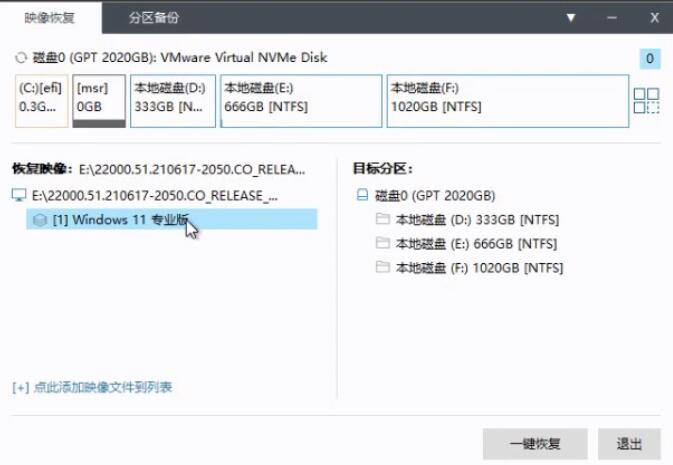
4、接着取消勾选驱动调用下的“恢复完成后自动运行万能驱动”,点击“确定”
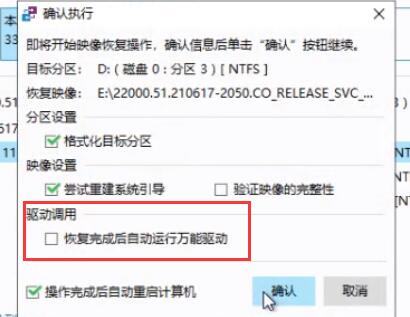
5、接着等待恢复完成。
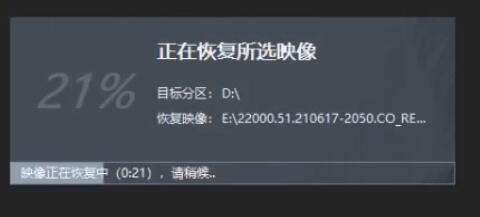
6、恢复完成后就会自动进入win11系统安装界面。
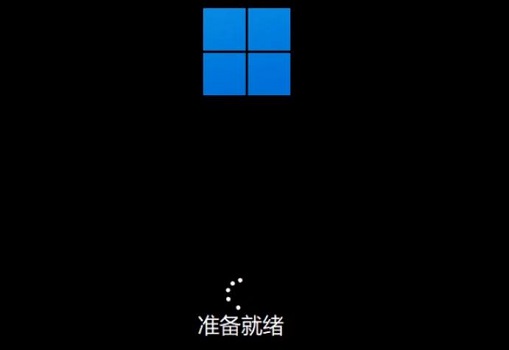
7、等待加载完成,根据提示完成一系列的安装设置。
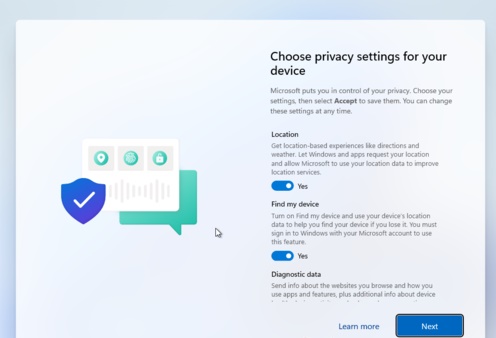
8、设置完成后就会进入自动安装界面,然后等待安装完成就可以了。

理论要掌握,实操不能落!以上关于《优启通win11安装教程》的详细介绍,大家都掌握了吧!如果想要继续提升自己的能力,那么就来关注golang学习网公众号吧!
声明:本文转载于:系统家园 如有侵犯,请联系study_golang@163.com删除
相关阅读
更多>
-
501 收藏
-
501 收藏
-
501 收藏
-
501 收藏
-
501 收藏
最新阅读
更多>
-
264 收藏
-
499 收藏
-
178 收藏
-
121 收藏
-
110 收藏
-
472 收藏
-
187 收藏
-
372 收藏
-
319 收藏
-
190 收藏
-
266 收藏
-
215 收藏
课程推荐
更多>
-

- 前端进阶之JavaScript设计模式
- 设计模式是开发人员在软件开发过程中面临一般问题时的解决方案,代表了最佳的实践。本课程的主打内容包括JS常见设计模式以及具体应用场景,打造一站式知识长龙服务,适合有JS基础的同学学习。
- 立即学习 543次学习
-

- GO语言核心编程课程
- 本课程采用真实案例,全面具体可落地,从理论到实践,一步一步将GO核心编程技术、编程思想、底层实现融会贯通,使学习者贴近时代脉搏,做IT互联网时代的弄潮儿。
- 立即学习 516次学习
-

- 简单聊聊mysql8与网络通信
- 如有问题加微信:Le-studyg;在课程中,我们将首先介绍MySQL8的新特性,包括性能优化、安全增强、新数据类型等,帮助学生快速熟悉MySQL8的最新功能。接着,我们将深入解析MySQL的网络通信机制,包括协议、连接管理、数据传输等,让
- 立即学习 500次学习
-

- JavaScript正则表达式基础与实战
- 在任何一门编程语言中,正则表达式,都是一项重要的知识,它提供了高效的字符串匹配与捕获机制,可以极大的简化程序设计。
- 立即学习 487次学习
-

- 从零制作响应式网站—Grid布局
- 本系列教程将展示从零制作一个假想的网络科技公司官网,分为导航,轮播,关于我们,成功案例,服务流程,团队介绍,数据部分,公司动态,底部信息等内容区块。网站整体采用CSSGrid布局,支持响应式,有流畅过渡和展现动画。
- 立即学习 485次学习
